Встановлення гостьової мережі Wi-Fi на маршрутизаторі TP-Link

- 3555
- 411
- Mrs. Grant Rice
Встановлення гостьової мережі Wi-Fi на маршрутизаторі TP-Link
У цій статті я покажу, як налаштувати гостьову мережу Wi-Fi на маршрутизаторі TP-Link. Але не всі маршрутизатори TP-Link мають таку можливість. Як я розумію, гостьова мережа знаходиться лише на лінії Archer. Тобто на популярних моделях як TP-Link TL-WR741nd, або TL-WR841nd, гостьова мережа не запускається. У зв'язку з цим TP-Link потрібно наздогнати своїх конкурентів. Наприклад, на Zyxel Keenetic Devices ця функція присутня навіть на найдешевших моделях. Ну, гаразд, краще пізно, ніж ніколи 🙂
Я покажу конфігурацію гостьової мережі на прикладі маршрутизатора TP-Link Archer C20i. Для тих, хто не знає, гостьова мережа - це додаткова бездротова мережа, яку розповсюдить ваш маршрутизатор. У неї буде інше ім’я та пароль. Вона гостя, тому що вона створена для ваших гостей, клієнтів у вашому офісі, кафе тощо. D. І це відрізняється тим, що він повністю ізольований. Це означає, що пристрої, підключені до гостьової мережі, не зможуть отримати доступ до локальної мережі, доступу до загального принтера або накопичувача (якщо ви не допустите її в налаштуваннях). Має сенс створити таку мережу, коли ви надаєте доступ до Wi-Fi своєму сусідові.
Ви також можете налаштувати роботу гостьової мережі за графіком. Наприклад, що гостя Wi-Fi працюватиме лише в робочий час. Або запустіть мережу на кілька годин або хвилин, після чого вона сама зникне. І ще один момент, ви можете налаштувати пропускну здатність. Тобто обмежте швидкість підключення до Інтернету для гостьової мережі.
Ми вмикаємо та встановимо гостьовий Wi-Fi на TP-Link
Ми підключаємось до маршрутизатора за допомогою кабелю або через Wi-Fi, відкриваємо браузер і переходимо на адресу 192.168.1.1, 192.168.0.1, або http: // tplinkwifi.Сітка. Залежить від вашої моделі. Адреса вказана з нижньої частини маршрутизатора на наклейці. З'явиться запит та пароль користувача. За замовчуванням - адміністратор та адміністратор. Можливо, ви або хтось інший змінив ці дані. При необхідності я даю посилання на детальні інструкції щодо входу в налаштування маршрутизатора.
Ми переходимо на вкладку Гостьова мережа. І тоді ми встановлюємо такі параметри:
- Дозвольте гостям отримати доступ до моєї локальної мережі: Це доступ до гостей до місцевої мережі. Відключати - доступ заборонено.
- Дозвольте гостям отримати доступ до мого спільного використання USB: Загальний доступ до USB -накопичувача. Поставте відключення, і кожен, хто підключається до гостьової мережі, не зможе отримати доступ до неї.
- Ізоляція гостьової мережі: ізоляція від інших клієнтів Wi-Fi. Залиште відключити.
- Увімкнути контроль пропускної здатності гостьової мережі: Обмеження швидкості в Інтернеті для клієнтів гостьової мережі. Якщо ви поставите відключення, то швидкість не буде обмежена. Якщо ви хочете обмежити швидкість для своїх гостей, тоді поставте Ввімкнути, і перейдіть за посиланням, яке з’явиться збоку, там можна налаштувати обмеження. Як це зробити, я покажу нижче.
- Вибір смуги: Якщо у вас є цей предмет, то ви можете вибрати, якою частотою буде гостьовий Wi-Fi для роботи. На 2.4 ГГц, або 5 ГГц.
- Гостьова мережа: Покладіть галочку біля елемента Ввімкнути, тим самим увімкнувши мережу. Якщо ви хочете вимкнути його, просто поставте відключити та збережіть налаштування.
- Назва мережі: Ми встановили назву нашої гостьової мережі. Його можна назвати як ваша основна мережа, просто додавши повністю "_guest".
- Макс Гості номер: Ви можете встановити максимальну кількість клієнтів гостьової мережі.
- Безпека: Якщо ви підете Вимкнути бездротову безпеку, Тоді мережа буде відкрита, без пароля. Щоб закрити його паролем, виберіть WPA/WPA2 - особистий.
- Потім ми встановили налаштування безпеки, як на моєму скріншоті внизу та в полі Бездротовий пароль Ми прописуємо пароль для мережі Wi-Fi. Принаймні 8 символів. Період оновлення ключів групи: Залишити 0.
- Час доступу: Якщо ви вибрали Час вийшов, Тоді ви можете встановити час, скільки буде запущена гостьова мережа. Наприклад, якщо ви хочете, щоб мережа працювала 2 години. І якщо ви вибрали Розклад, Тоді мережа завжди буде працювати. Або згідно з графіком, який з’явиться нижче. Я напишу детальніше про налаштування розкладу.
Все, натисніть на сторінку на кнопці Заощадити, І наша мережа Wi-Fi почне працювати. Я навіть не виділив усі налаштування на скріншоті.

Не забудьте зберегти налаштування. Давайте детальніше поглянемо окремо, щоб встановити обмеження швидкості в Інтернеті та увімкнути/вимкнути мережу відповідно до розкладу.
Обмежте швидкість Інтернету гостьової мережі Wi-Fi
Для цього навпроти точки Увімкнути контроль пропускної здатності гостьової мережі Виберіть Ввімкнути, і перейдіть за посиланням, щоб встановити обмеження.

Тоді вам просто потрібно поставити галочку поруч Увімкнути контроль пропускної здатності. В полі Пропускна здатність Встановіть максимальну швидкість вивантаження та в полі Пропускна здатність Встановіть максимальну швидкість завантаження з Інтернету. Все це в KBIT/S.

Клацати Заощадити Щоб зберегти налаштування.
Там ви все ще можете створити правила, я не заглибився в нього. Не дуже необхідна функція.
Стискання налаштування гостьової мережі
Обов’язково перейдіть спочатку на вкладку Системні інструменти - Налаштування часу І правильно налаштувати час, дату та часовий пояс у вашому маршрутизаторі.
Коли ви навпроти суті Час доступу Виберіть Розклад, Тоді мережа завжди буде працювати. І графік з’явиться знизу. Отже, для того, щоб налаштувати роботу відповідно до розкладу, вам все одно потрібно Бездротовий графік Поставити позначку поруч Ввімкнути. Увімкніть роботу за графіком, а потім просто встановіть його.
Є час і дні на графіку. Просто виділіть ті комірки, які відповідають часу, коли гостьова мережа повинна працювати. Або виберіть усі комірки за допомогою кнопки Додавання, І видаліть непотрібні. Я думаю, ти це зрозумієш, нічого складного.
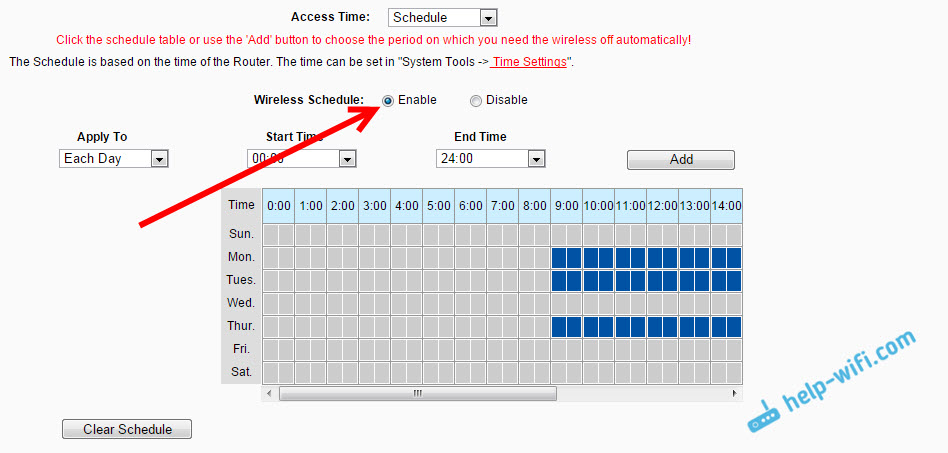
Після налаштування не забудьте натиснути на Заощадити Щоб зберегти налаштування.
Якщо у вас є TP-Link з новою сторінкою налаштувань. Наприклад, Archer C9
Вже є моделі маршрутизаторів TP-Link, на яких встановлюється нова красива панель управління. У синіх кольорах. Там ви вже можете вибрати російську мову та налаштувати гостьову мережу на вкладці додаткових налаштувань - гостьова мережа. Це виглядає так:

Нічого нового, просто все набагато простіше, чіткіше і красивіше. Настав час ввести таку панель управління для всіх її маршрутизаторів.
- « TP-Link Archer C20I (AC750) Огляди, огляд, характеристики
- Як збільшити швидкість Інтернету через Wi-Fi через маршрутизатор »

